Оригинал:

Результат (Вы можете окрасить в любой желаемый цвет):

Нажмем клавишу D на клавиатуре, чтобы использовать черный и белый цвета переднего и заднего планов.
Для выделения мы в этом уроке будем использовать очень мощный инструмент Quick Mask (Быстрая маска). Для этого нажмем букву Q на клавиатуре или кликнем на самом инструменте Quick Mask:
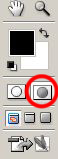
Теперь дважды кликнем на этой кнопке Quick Mask, чтобы вызвать окно настроек этого инструмента. Выбираем Selected Areas (Выделенные области), чтобы замаскированными были области внутри выделения.
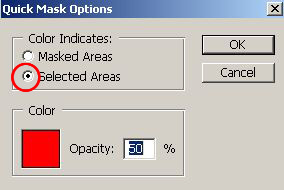
Выбираем инструмент Brush (Кисть),
ставим небольшой размер 5-10 пикселей и начинаем закрашивать те части машины, которые хотим перекрасить.

Если Вы закрасили лишнее (я закрасил часть фары) - не беда, возьмите инструмент Eraser (Ластик), и просто сотрите лишнюю часть.
При этом цвета переднего и заднего плана должны быть черным и белым.
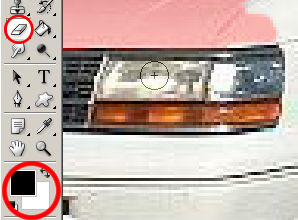
При выделении мелких деталей активно используйте Zoom (Лупу):
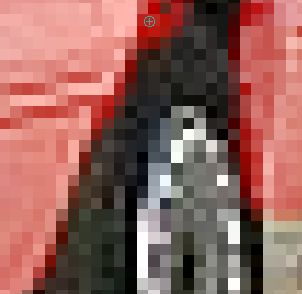
В итоге все части машины, которые хотим перекрасить, выделены розовым цветом.

Жмем клавишу Q на клавиатуре, и видим такое выделение.
Если у Вас остались невыделенные места, просто снова нажмите Q на клавиатуре и закрасьте их кистью.

Жмем Ctrl+J, чтобы скопировать выделение в новый слой, и идем перекрашивать нашу машину!
Жмем Ctrl+D, чтобы убрать выделение.
Image-Adjustments-Hue/Saturation
(Изображение-Настройки-Оттенок/Насыщенность).
В появившемся окне ставим галочку Colorize (Тонировать), и подбираем любой желаемый цвет с помощью трех ползунков.
Я выбрал желтый:

